1 下载安装 VMware Workstation 15 Pro 和Linux系统ISO镜像(CentOS 7)
指路(建议英文
https://blog.csdn.net/han12398766/article/details/87293532
注:
- 跳转到官方后(激活账户后下载):如果是Windows操作系统就选第一个 转至下载

- 点击立即下载

安装VMware Workstation 15 Pro 顺着下来就行没啥可说的
虚拟机安装步骤看到这里(因为我安装的不是 secureCRT 8.5):

** 系统安装完成
克隆 (本例克隆一个节点 )
注意选 创建完整克隆
- 打开两个虚拟机
-
- ifconfig 可以查看IP地址
inet 后面是IP地址

- ifconfig 可以查看IP地址
-
- hostname 查看主机名
hostnamectl set-hostname XXX 修改主机名为XXX(节点2是节点1克隆来的 主机名还是yibo 所以需要 修改为zhan
修改节点2
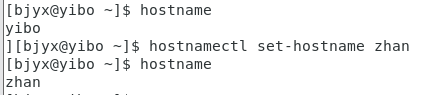
关闭终端重开一下

- hostname 查看主机名
-
-
永久关闭防火墙(两个节点都要关闭)
systemctl disable firewalld 禁用防火墙 (永久关闭)
systemctl stop firewalld 停止防火墙(临时有效)
systemctl status firewalld 查看防火墙状态

-
关闭selinux(两个节点都要):
1 vim /etc/selinux/config

2 将SELINUX=enforcing的enforcing 改为disabled
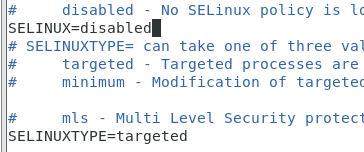
3 reboot 重启

-
2 连接Linux
直接百度搜 ssh连接工具 下载
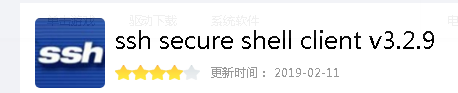
- 下载好之后点击quick connect
- hostname 是虚拟机的ip地址
- username是用户名

3 Linux 配置
假设集群只有2个节点:一个master节点(主机名zhan) 一个slave节点(主机名yibo)
** 通过 ifconfig 查看ip地址
| 主机名 | IP地址 |
|---|---|
| yibo | 192.168.1.128 |
| zhan | 192.168.1.129 |
- 配置主机名(以root身份进行
两个节点分别输入

(1)slave节点(yibo
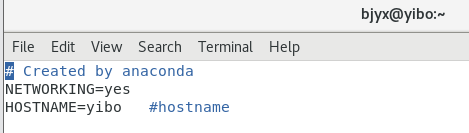
(2)master节点(zhan
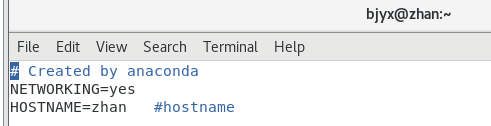
- 分别测试两个节点网络是否连通(root身份进行
ping 网关

( 如果不知道网关 :
编辑–>虚拟网络编辑器–>
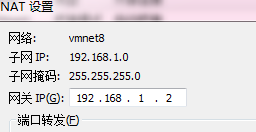
联通后此命令会一直执行 按 Ctrl+C终止 - 两节点分别修改hosts文件(root身份操作
vim /etc/hosts
打开之后都是这样

清空并添加所有节点的IP地址 主机名
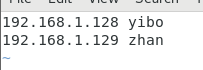
4 安装jdk
- 下载jdk :https://www.oracle.com/technetwork/java/javase/downloads/jdk8-downloads-2133151.html
我没用过后缀名.rmp的 以防万一建议选.tar.gz!!!!!!

- 下载好了传输到虚拟机中(两个节点都要)
- 打开主目录 右击新建文件夹usr 点开usr 右击新建文件夹java

- 打开指定目录直接拖过去



解压

设置环境变量

- 打开主目录 右击新建文件夹usr 点开usr 右击新建文件夹java
-
-
- pwd查看路径 如果不确定java路径的话

- pwd查看路径 如果不确定java路径的话
-
- 在文件最后添加两行

** 生效环境变量

继续配置

同理在最后添加两行

生效

验证 java -version

5 ssh免密码登录
以用户身份登录
- master节点 ssh-keygen -t rsa
不停回车即可

- 复制公钥文件

- 修改authorized_keys权限

- 将authorized_keys复制到slave节点
出现提示yes ,输密码
- 复制公钥文件
- 切换到zhan节点
- 以用户身份登录 在终端生成秘钥

- 将authorized_keys文件移动到.ssh目录下并修改权限

- 测试 在主机输入 ssh zhan 远程登录成功 想退出 exit即可

- 以用户身份登录 在终端生成秘钥
- 此时可实现主机yibo 免密登录主机zhan 要想使主机zhan 免密登陆主机yibo 需要在zhan节点下
- 复制公钥文件

- 修改authorized_keys权限

- 将authorized_keys复制到yibo节点 出现提示yes ,输密码

- 切换到另一个节点将authorized_keys文件移动到.ssh目录下并修改权限

- 测试 在主机输入 ssh yibo 远程登录成功 想退出 exit即可
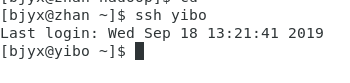
- 复制公钥文件
6 安装hadoop
-
链接http://www.apache.org/dyn/closer.cgi/hadoop/common/

以hadoop-3.2.0为例


只传输到节点zhan即可
和上述传输jdk操作一样 只不过存放目录为/home/bjyx

解压命令 tar -xvf hadoop-3.2.0.tar.gz -
配置环境变量 hadoop-env.sh 和yarn-env.sh
.



两个文件中都添加这一行
-
配置核心组件core-sire.xml

-
配置hdfs-site.xml

-
yarn-site.xml
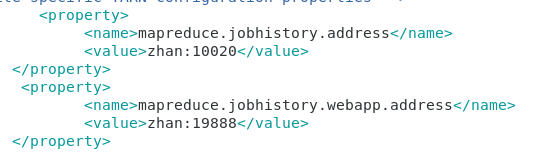



-
配置mapred-site.xml

-
配置master节点workers或slaves文件(不同版本的hadoop文件名不一样)
用 ls查看一下
vim workers
把localhost 改成子节点主机名 每个节点对应一行
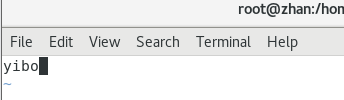
-
复制 hadoop到yibo节点 scp -r hadoop-3.2.0 yibo:~/ (时间较长

-
root身份登录 vim ~/.bash_profile (以下配置两个节点都要)

-
修改完 记得 source ~/.bash_profile 生效

-
用户身份登录

修改 生效
生效

-
继续配置

修改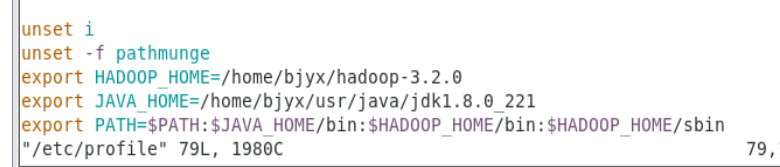
生效

-
创建工作目录(两个节点都要创建)直接点开home 然后右击创建文件名为hadoopdata 双击hadoopdata再创建三个(如图所示)


-
最后 在主节点上 启动集群(只在主节点集群)
1. hdfs namenode -format -
启动hadoop
- start-dfs.sh
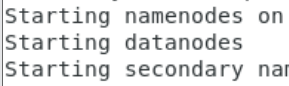
- start-yarn.sh

- start-dfs.sh
-
验证是否成功
主节点运行 jps

子节点运行 jps
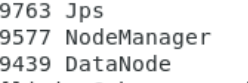
-
主节点 启动jobhistoryserver

成功如下
-
在主节点打开firefox 地址栏输入http://zhan:9870 ,检查namenode和DataNode是否正常启动
在地址栏输入http://zhan:8088 ,检查yarn是否正常启动 -
最后运行MapReduce实例


这样算是成功

over!!!!!!
常见错误(更新中
1 ssh连接不上
首先看一下
























 319
319











 被折叠的 条评论
为什么被折叠?
被折叠的 条评论
为什么被折叠?








